

Epic Games hat Fortnite vor ein paar Tagen in der Europäischen Union neu gestartet, nach einem vierjährigen Rechtsstreit mit Apple über eine 30-prozentige Kürzung der App-Store-Einnahmen. Apple hat Anfang des Jahres Änderungen beim App-Vertrieb in der EU angekündigt und Epic nutzt diese Änderungen endlich aus, um Fortnite wieder auf Apple-Plattformen zu bringen.
Die Schritte in diesem Tutorial erfordern Kostenpflichtiges Apple-Entwicklerkontowas 99 US-Dollar pro Jahr kostet. Möglicherweise gibt es noch andere Möglichkeiten, es zu installieren, ohne dass ein kostenpflichtiges Konto erforderlich ist, diese werden jedoch heute in diesem Artikel nicht behandelt.
Wenn Sie über ein kostenpflichtiges Apple Developer-Konto verfügen, ist der Einstieg ganz einfach! Es hat ungefähr 20 Minuten gedauert und die meiste Zeit habe ich damit verbracht, darauf zu warten, dass Fortnite alle seine Assets herunterlädt, sobald es auf meinem iPad angekommen ist.
Schritt 1: Suchen Sie die entschlüsselte IPA-Datei
Eine IPA-Datei ist ein iOS-App-Archiv und standardmäßig verschlüsselt. Um eine IPA-Datei zu entschlüsseln, benötigen Sie im Allgemeinen ein gehacktes iOS-Gerät, obwohl einige Leute IPA-Dateien selbst entschlüsselt und online gestellt haben.
Wir stellen Ihnen die IPA-Dateien nicht selbst zur Verfügung, aber sie sollten nicht schwer zu finden sein. Die meisten verfügbaren IPA-Dateien sind nur für das iPad verfügbar, einige sind jedoch sowohl mit dem iPad als auch mit dem iPhone kompatibel.
Dies ist auf einen Prozess zurückzuführen, der als IPA-Trimmen bekannt ist. Da die meisten IPA-Dateien von gehackten iPads extrahiert werden, sind sie nur mit iPads kompatibel. Ich glaube, dass die IPA-Dateien, die sowohl mit dem iPhone als auch mit dem iPad kompatibel sind, direkt vom Epic-Server kommen, und dann versuchen die Leute herauszufinden, wie sie sie selbst entschlüsseln können.
Schritt 2: Richten Sie eine benutzerdefinierte Bundle-ID ein
Hier kommt das kostenpflichtige Entwicklerkonto ins Spiel. Sie müssen sich anmelden Entwickler-Websiteund gehen Sie dann zur Registerkarte „Konto“. Sobald Sie zur Registerkarte „Konto“ gelangen, müssen Sie unter „Programmressourcen“ auf „Identifikatoren“ klicken.
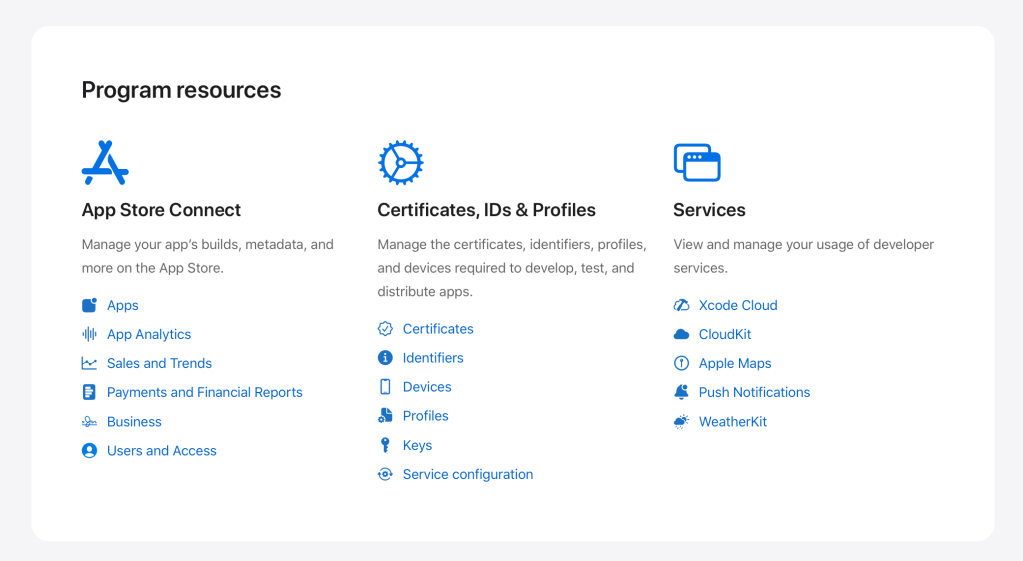
Als Nächstes müssen Sie auf der neuen Seite neben „IDs“ auf die Schaltfläche „Hinzufügen“ klicken. Sie registrieren eine neue Anwendungs-ID. Wenn Sie aufgefordert werden, den Typ auszuwählen, klicken Sie auf „Übernehmen“. Anschließend werden Sie zu einer Seite weitergeleitet, auf der Sie wichtige Schritte ausführen müssen.
Auf dieser Seite müssen Sie eine Beschreibung (es kann alles sein, was Sie wollen) und die Paket-ID schreiben. Die Paket-ID ist wichtig und Sie müssen sie sich später merken. Sie können es so etwas wie „com.IhrName.fortniteios“ machen. Darunter sehen Sie auch die Fähigkeiten, die Sie überprüfen müssen.
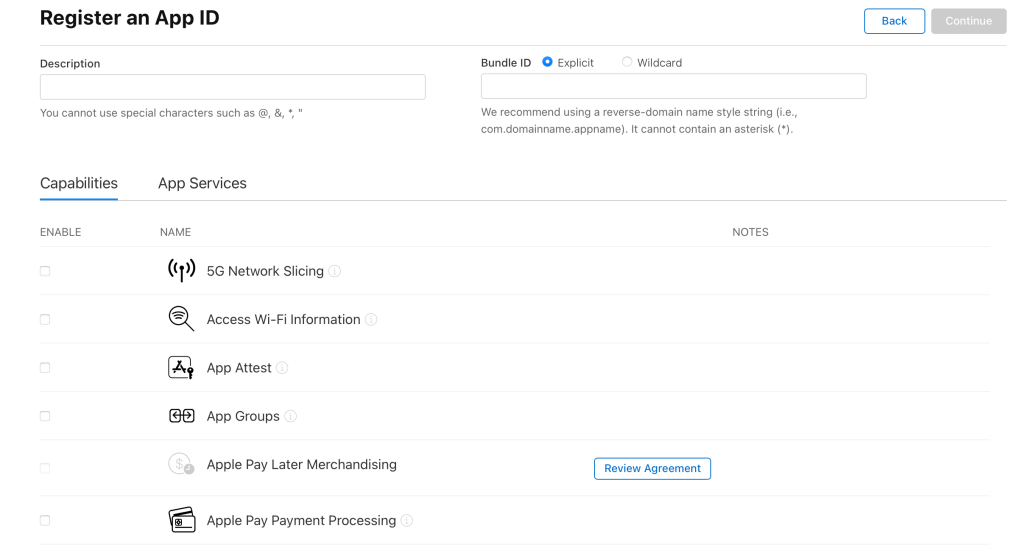
In der Funktionsliste müssen Sie beides aktivieren:Erweiterte virtuelle Adressierung„Und“Erhöhen Sie das Speicherlimit„Wenn Sie nicht beides aktivieren, wird Ihre App beim Start wahrscheinlich abstürzen. Dies ist ein sehr wichtiger Schritt.
Nachdem Sie diese Funktionen ausgewählt haben, müssen Sie auf „Registrieren“ klicken und schon kann es losgehen! Dies ist das Letzte, womit Sie im Entwicklerportal herumspielen müssen.
Schritt 3: Laden Sie Fortnite auf Ihr iOS-Gerät herunter
Für diesen Schritt benötigen Sie einen Computer, um Fortnite auf Ihrem Gerät zu installieren. Ich benutze Seitenbeladungda Sie damit die Paket-ID einfach ändern können. Laden Sie Sideloadly herunter, installieren Sie es und verbinden Sie dann Ihr iOS-Gerät mit Ihrem Computer.
Sideloadly wird Sie bitten, sich bei dem Apple-Konto anzumelden, das mit dem kostenpflichtigen Entwicklerprogramm verknüpft ist, was mit einem gewissen Risiko verbunden ist, obwohl mir das persönlich nichts ausmacht. Nach der Anmeldung müssen Sie Ihr Gerät auswählen, die entschlüsselte IPA-Datei in die App ziehen und auf die Schaltfläche „Erweitert“ klicken.
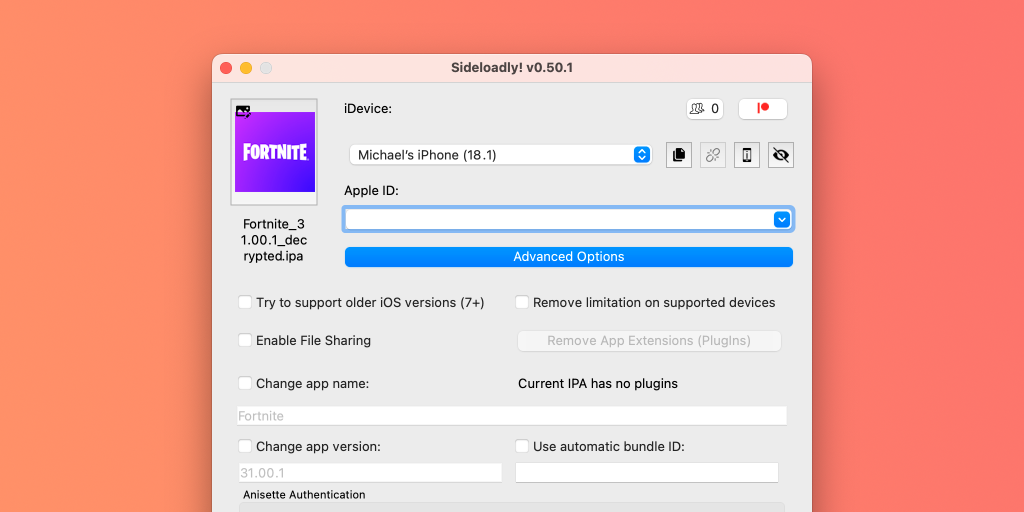
In den erweiterten Optionen müssen Sie die Option „Automatische Bundle-ID verwenden“ deaktivieren und die Bundle-ID in dieselbe ändern, die Sie auf der Entwickler-Website von Apple eingegeben haben. Sie müssen keine weiteren Einstellungen ändern.
Als nächstes drücken Sie den Startknopf! Sie müssen Ihre Team-ID auswählen (wenn Sie nur ein Team haben, wird die Option möglicherweise nicht angezeigt) und dann sollte Ihre Fortnite-Installation beginnen. Es kann ein oder zwei Minuten dauern, aber sobald Sie fertig sind, sollten Sie das Spiel auf Ihrem iOS-Gerät öffnen können. Möglicherweise müssen Sie den Entwicklermodus aktivieren, damit es funktioniert. Dies können Sie aktivieren, indem Sie in der App „Einstellungen“ auf Ihrem Gerät auf „Datenschutz und Sicherheit“ gehen.
Von da an sollte alles reibungslos verlaufen. Ich kann das Spiel mit 120 Bildern pro Sekunde auf meinem 12,9-Zoll-iPad Pro von 2020 ausführen, was ziemlich beeindruckend ist. Wahrscheinlich werde ich Fortnite weiterhin auf meiner PlayStation 5 spielen, aber es ist schön, diese Option zu haben. Es ist 4 Jahre her, dass Fortnite von den Apple-Plattformen entfernt wurde.
Freust du dich darauf, Fortnite auf deinem iOS-Gerät zu spielen? Erzählen Sie uns davon in den Kommentaren unten.
Danke, Ehemaliger Entwickler!
FTC: Wir nutzen Affiliate-Links, um automatisch Einnahmen zu erzielen. mehr.

„Kommunikator. Freiberuflicher Gamer. Absoluter Musik-Nerd. Neigt zu Apathieanfällen. Freundlicher Webspezialist.“





More Stories
Verdansk kehrt endlich zu Call of Duty Warzone zurück und die Fans freuen sich darüber
Enthüllung der Voraussetzungen zum Ausführen von Call of Duty: Black Ops 6 auf dem PC vor der frühen Beta-Veröffentlichung
Ein Unternehmen behauptet, dass Barbie die Smartphone-Sucht überwinden kann